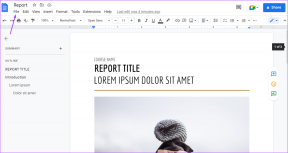Play Store को कैसे अपडेट करें: शीर्ष 3 तरीके
अनेक वस्तुओं का संग्रह / / November 29, 2021
Google Play Store Android के लिए उपलब्ध हजारों ऐप्स डाउनलोड करने का हमारा प्रवेश द्वार है। पहले जाना जाता था एंड्रॉइड मार्केट के रूप में, Google का आधिकारिक ऐप स्टोर अब किताबें, पत्रिकाएं, फिल्में, संगीत आदि प्रदान करता है। ऐप्स के अलावा। अन्य ऐप्स की तरह जिन्हें हम जब चाहें अपडेट कर सकते हैं, Google Play Store अपडेट के लिए वही विकल्प प्रदान नहीं करता है। यह प्ले स्टोर को बैकग्राउंड में अपने आप अपडेट कर देता है।

हालाँकि, कभी-कभी कुछ कारणों से, Play Store काम करना बंद कर सकता है या अपने आप अपडेट नहीं होता है। यह भी हो सकता है कि Play Store के पुराने संस्करण के कारण ऐप्स डाउनलोड न हों।
इस तरह के मामलों में, किसी को या तो मैन्युअल रूप से Play Store को अपडेट करने की आवश्यकता होती है या उसे अपडेट देखने के लिए मजबूर करना पड़ता है। ठीक यही आज हम चर्चा करने जा रहे हैं।
आइए उन तीन विधियों को देखें जिनसे आप Android पर मैन्युअल रूप से Play Store अपडेट कर सकते हैं।
विधि 1: Play Store सेटिंग्स से
हम जानते हैं कि Google Play Store अपने आप अपडेट हो जाता है। लेकिन आप अपडेट में जाकर भी देख सकते हैं प्ले स्टोर सेटिंग्स.
इन कदमों का अनुसरण करें।
चरण 1: अपने फ़ोन में Play Store ऐप खोलें। फिर टॉप-लेफ्ट कॉर्नर पर थ्री-बार हॉरिजॉन्टल मेन्यू पर टैप करें। मेनू से, सेटिंग्स टैप करें।


चरण 2: सेटिंग पृष्ठ पर, नीचे स्क्रॉल करें और Play Store संस्करण देखें। उस पर टैप करें। अगर कोई अपडेट उपलब्ध है, तो Play Store अपने आप अपडेट होना शुरू कर देगा। यदि आपका Play Store अप टू डेट है, तो आपको एक पॉप अप मिलेगा, जिसमें लिखा होगा, 'Google Play Store अप टू डेट है।'


विधि 2: Play Store डेटा साफ़ करें
एक स्वचालित Play Store अपडेट को बाध्य करने का दूसरा तरीका इसके डेटा को साफ़ करना है। जब आप ऐसा करते हैं, तो Google स्वचालित रूप से नवीनतम अपडेट की जांच करेगा।
Play Store डेटा साफ़ करने के लिए, इन चरणों का पालन करें।
चरण 1: त्वरित मेनू से या सेटिंग्स आइकन टैप करके डिवाइस सेटिंग्स खोलें।
चरण 2: आपके द्वारा उपयोग किए जाने वाले फ़ोन के आधार पर ऐप्स/एप्लिकेशन प्रबंधक/इंस्टॉल किए गए ऐप्स टैप करें। फिर All Apps के तहत Google Play Store खोजें। उस पर टैप करें।


चरण 3: Google Play Store की ऐप जानकारी में, स्टोरेज पर टैप करें। स्टोरेज स्क्रीन पर, क्लियर स्टोरेज/क्लियर डेटा को हिट करें।


चरण 4: अपने डिवाइस को पुनरारंभ करें और Play Store को अपने आप अपडेट होने देने के लिए 2-3 मिनट तक प्रतीक्षा करें।
युक्ति: यदि आप Play Store में किसी समस्या का सामना कर रहे हैं, तो Google Play Services कैशे और डेटा को भी साफ़ करने का प्रयास करें। ऐसा करने के लिए, चरण 2 में Google Play सेवाएँ देखें और फिर चरण 3 और 4 का पालन करें।
विधि 3: APK का उपयोग करना
यदि उपरोक्त दो विधियां काम नहीं करती हैं, तो आप इसे अपडेट करने के लिए नवीनतम Play Store APK को मैन्युअल रूप से इंस्टॉल कर सकते हैं।
यहां आपको क्या करना है।
चरण 1: अज्ञात ऐप्स इंस्टॉल करने की अनुमति दें
चूंकि हम Play Store को बाहरी स्रोत से अपडेट कर रहे हैं, इसलिए Android उपकरणों को ऐसा करने के लिए आवश्यक अनुमति की आवश्यकता होती है सुरक्षा को ध्यान में रखते हुए.
प्री-ओरियो और पोस्ट-ओरियो डिवाइस पर चरण अलग-अलग हैं। चिंता न करें, हमने दोनों को कवर कर लिया है।
प्री-ओरियो डिवाइसेस (नौगट, मार्शमैलो आदि) पर एपीके फाइल्स इंस्टॉल करें।
चरण 1: डिवाइस सेटिंग्स पर टैप करें और सिक्योरिटी/प्राइवेसी पर जाएं।

चरण 2: फिर अगली स्क्रीन पर अज्ञात स्रोतों की तलाश करें। इसे सक्षम करें। पॉप अप पर कन्फर्म करें।

Oreo और Android P. पर एपीके फ़ाइलें स्थापित करें
चरण 1: डिवाइस सेटिंग्स पर टैप करें और ऐप्स और नोटिफिकेशन पर जाएं।

चरण 2: ऐप्स और नोटिफिकेशन स्क्रीन पर स्पेशल ऐप एक्सेस पर टैप करें। इसके बाद इंस्टाल अननोन ऐप्स पर टैप करें।


चरण 3: अगर आपने क्रोम ब्राउजर से एपीके फाइल डाउनलोड की है तो क्रोम पर टैप करें, नहीं तो आप जिस ब्राउजर का इस्तेमाल करते हैं उस पर टैप करें। अगली स्क्रीन पर, 'इस स्रोत से अनुमति दें' के लिए टॉगल चालू करें।


चरण 2: नवीनतम Play Store APK खोजें
हमारे प्यारे एपीकेमिरर वेबसाइट Play Store सहित एपीके फाइलों का एक विशाल संग्रह है। वे अपने संग्रह में नवीनतम फाइलें जोड़ते रहते हैं।
आपको नवीनतम Play Store एपीके फ़ाइल डाउनलोड करनी होगी यहाँ से. लिंक खोलें और नवीनतम संस्करण पर क्लिक करें। फिर अगले पृष्ठ पर, नीचे स्क्रॉल करें और डाउनलोड अनुभाग के अंतर्गत, अपने डिवाइस के लिए उपयुक्त फ़ाइल डाउनलोड करें।


चरण 3: एपीके स्थापित करें
एपीके फ़ाइल डाउनलोड करने और आवश्यक अनुमति देने के बाद, इसे स्थापित करने के लिए एपीके फ़ाइल पर टैप करें। आपको बस इतना ही करना है।
युक्ति: आप इस पद्धति का उपयोग दूसरों से पहले अपने डिवाइस पर नई Play Store सुविधाओं को प्राप्त करने के लिए कर सकते हैं।
वीडियो ट्यूटोरियल: प्ले स्टोर पर डाउनलोड लंबित समस्या को हल करें
इस पर हमने अपने पर एक वीडियो बनाया है अंग्रेजी यूट्यूब चैनल. इसे नीचे देखें।
बोनस टिप: ऐप्स को अपने आप अपडेट होने से कैसे रोकें
अगर Play Store में ऑटो-अपडेट चालू है, तो सभी ऐप्स अपने आप अपडेट हो जाएंगे। कुछ लोग, विशेष रूप से वे जो उपयोग करते हैं सीमित डेटा कनेक्शन इंस्टॉल किए गए ऐप्स के लिए स्वचालित अपडेट प्राप्त करना पसंद नहीं करते। वे ऐप्स को मैन्युअल रूप से अपडेट करना चाहते हैं और वह भी केवल चुनिंदा ऐप्स।
ऐसा करने के लिए, आपको ऑटो-अपडेट सेटिंग को बंद करना होगा। यहाँ कदम हैं।
चरण 1: Play Store ऐप खोलें और टॉप-लेफ्ट कॉर्नर में थ्री-बार मेन्यू पर टैप करें। फिर सेटिंग्स को हिट करें।


चरण 2: ऐप्स को ऑटो-अपडेट करें पर टैप करें। पॉप-अप पर, या तो ऐप को ऑटो-अपडेट न करें चुनें, इसलिए केवल वाई-फाई पर ऐप्स को ऑटो-अपडेट करें।